Varsayılan Android Klavye Nasıl Değiştirilir
Hisse senedi Android klavyesi birkaç küçük iyileştirme geçirmiş olmasına rağmen, orada daha iyi, daha gelişmiş klavye uygulamaları olduğu bir sır değil. SwiftKey X, Swype, SlideIT ve Go Keyboard, daha hızlı ve daha kolay yazmak için ek özellikler sunar. Yazıcınıza en uygun olanı öğrenmek için birkaç klavyeyle deneme yapmak eğlenceli. Android 4.0'da farklı klavyeler arasında geçiş yapıyorsanız, öğrenmeniz gereken temel bir işlev, cihazınız için varsayılan klavyeyi değiştirmektir. Android 4.0'da bunu nasıl yapacağınız.
Menü tuşuna basın ve Sistem Ayarları'na dokunun. Bu seçeneği görmüyorsanız, uygulama çekmecesinde Ayarlar uygulamasına bakın.
Listeden Dil ve girişi seçin.

Klavye ve Giriş yöntemleri altında, cihazınızda yüklü klavyelerin bir listesini görmelisiniz. Varsayılan olanı Android klavye. Başka bir klavye uygulamanız varsa, listenin en altında görünecektir. Bu örnekte, ben SwiftKey 3 yüklü, ama benim varsayılan klavye değil.

Farklı bir klavyeye geçmek için solundaki onay kutusuna dokunun. Bir açılır onay kutusu görünebilir - Tamam'a dokunun.

Daha sonra bir giriş yöntemi seçmenizi ister. Burada seçtiğiniz her şey, tüm uygulamalarda yazmak için varsayılan klavye haline gelir.

Ana ekranınıza dönmek için Geri tuşuna basın. Artık herhangi bir uygulamaya yazarak ayarların başarıyla değiştirilip değiştirilmediğini kontrol edebilirsiniz.
Üçüncü parti Android klavyeler oldukça farklıdır ve nihayetinde sadece bir tanesini seçerken ve bunlara yapışırken tercih edilir. Yeni bir Android kullanıcısıysanız, bu muhtemelen cihazın sahibi olmanın ilk birkaç haftasında keşfedeceğiniz bir şeydir.
Bazı alternatifler için, Android için beş klavye alternatifinin bu listesine göz atın.

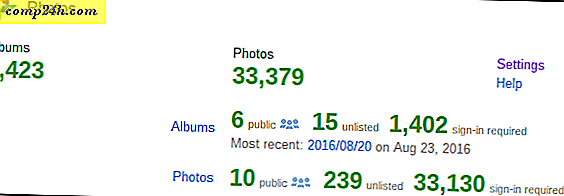
![Çocuğunuzun Telefonunda Anında Mesajlaşma ve Sohbet'i Engelle [ASUS Routers]](http://comp24h.com/img/how/779/block-instant-messaging.png)




